Page 1

Руководство пользователя Mi Phone
Добро пожаловать!
Mi phone – высококачественные смартфона от компании Xiaomi. Узнать более подробную
информацию о мобильных устройствах Mi phone и приобрести дополнительные аксессуары вы
можете на сайте производителя: Mi.com.
Информация, представленная в инструкции, может иметь отличия от характеристик и дизайна
вашего устройства, так как модели регулярно улучшаются и совершенствуются. Руководство
обновлено в мае 2016 года.
Содержание
РАЗДЕЛ 1: ОБЗОР МОБИЛЬНОГО УСТРОЙСТВА
СИСТЕМНЫЕ ПРИЛОЖЕНИЯ
СТРОКА СОСТОЯНИЯ
ИКОНКИ
РАЗДЕЛ 2: НАЧАЛО РАБОТЫ
АККУМУЛЯТОР
USB ПОДКЛЮЧЕНИЕ
РАЗДЕЛ 3: ОСНОВНЫЕ ФУНКЦИИ
ПРИЛОЖЕНИЯ
ЖЕСТЫ
ПАНЕЛЬ УВЕДОМЛЕНИЙ
ВВОД ТЕКСТА
РАЗДЕЛ 4: ПОДРОБНЕЙ О ФУНКЦИЯХ
ТЕЛЕФОН
ФОТО И ВИДЕО
РАЗВЛЕЧЕНИЯ
ИНТЕРНЕТ
МНОГОЗАДАЧНОСТЬ
ВИДЖЕТЫ, СМЕНА ОБОЕВ И ТЕМ
ГЛАВНЫЙ ЭКРАН И ТЕМЫ
СИСТЕМНЫЕ ПРИЛОЖЕНИЯ
ДРУГИЕ ПРИЛОЖЕНИЯ
Page 2
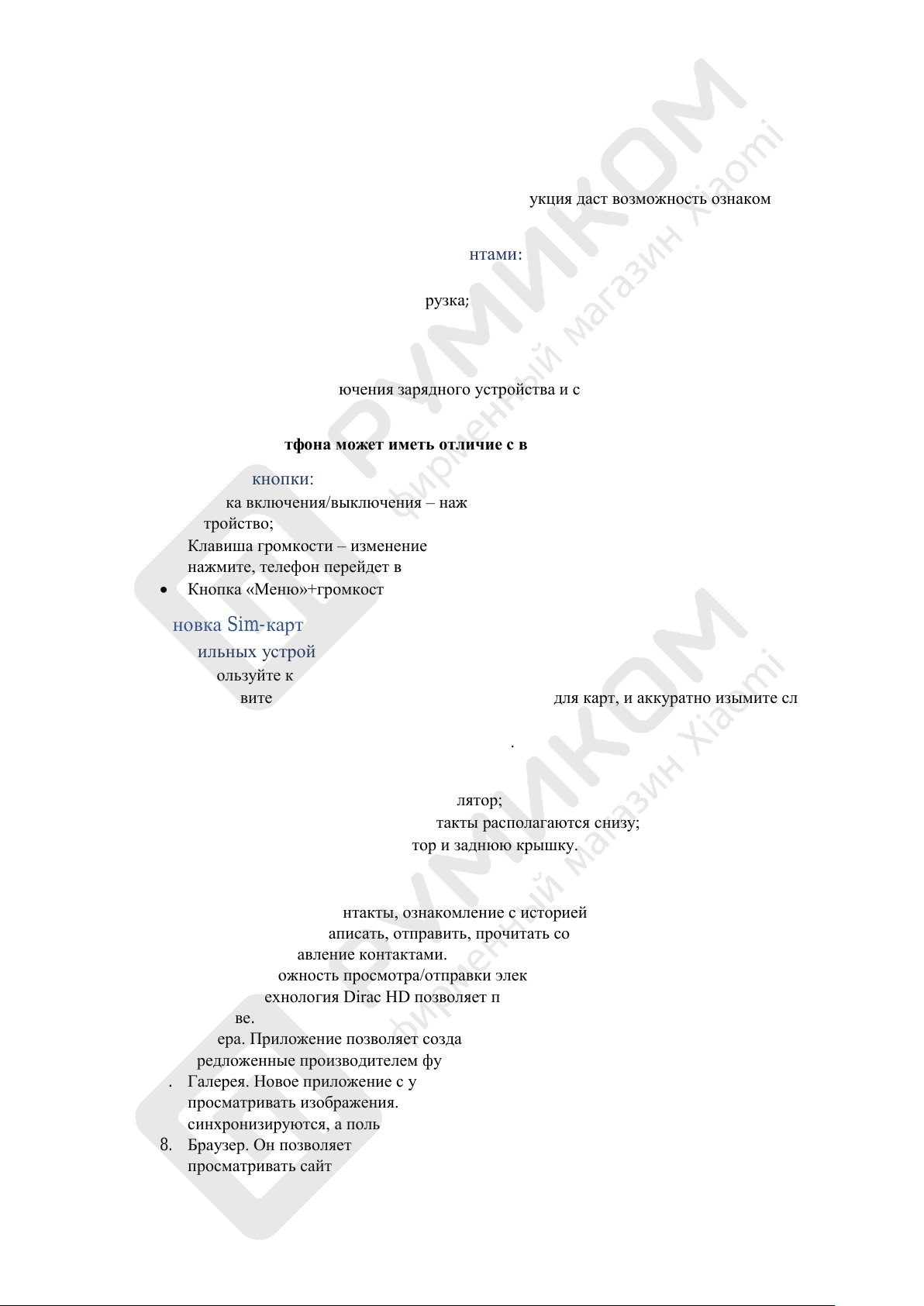
РАЗДЕЛ 1: ОБЗОР МОБИЛЬНОГО УСТРОЙСТВА
Благодарим за выбор Mi Phone. Представленная инструкция даст возможность ознакомиться со
всеми функциями мобильного устройства.
Смартфон оборудован следующими элементами:
Громкость;
Включение/выключение/перезагрузка;
Клавиша меню;
Кнопка назад;
Кнопка «Домой»;
Порт USB для подключения зарядного устройства и синхронизации телефона с
компьютером.
*Изображение смартфона может иметь отличие с вашей моделью устройства.
Механические кнопки:
Кнопка включения/выключения – нажмите и удерживайте, чтобы включить или отключить
устройство;
Клавиша громкости – изменение громкости вверх/вниз, во время входящего звонка
нажмите, телефон перейдет в беззвучный режим;
Кнопка «Меню»+громкость вниз – снятие скриншота.
Установка Sim-карт
Для мобильных устройств с несъемными аккумуляторами:
Используйте комплектную скрепку;
Установите ее в отверстие, размещенное на слоте для карт, и аккуратно изымите слот;
Установите в слот SIM-карту;
Установите слот в соответствующий разъем.
Если аппарат имеет съемный аккумулятор:
Извлеките заднюю крышку и аккумулятор;
Установите SIM-карту в слот, контакты располагаются снизу;
Установите на место аккумулятор и заднюю крышку.
СИСТЕМНЫЕ ПРИЛОЖЕНИЯ
1. Телефон – звонки, контакты, ознакомление с историей звонков.
2. SMS-сообщения. Написать, отправить, прочитать сообщения.
3. Контакты. Управление контактами.
4. Почта. Возможность просмотра/отправки электронных писем.
5. Музыка. Технология Dirac HD позволяет прослушивать музыкальные файлы в высоком
качестве.
6. Камера. Приложение позволяет создавать фотографии, снимать видео, используя
предложенные производителем функции.
7. Галерея. Новое приложение с улучшенным интерфейсом дает возможность с комфортом
просматривать изображения. Альбомы, сохраненные в облаке, автоматически
синхронизируются, а пользователь может эффективно управлять снимками.
8. Браузер. Он позволяет использовать все возможности сети Интернет, безопасно
просматривать сайты.
Page 3
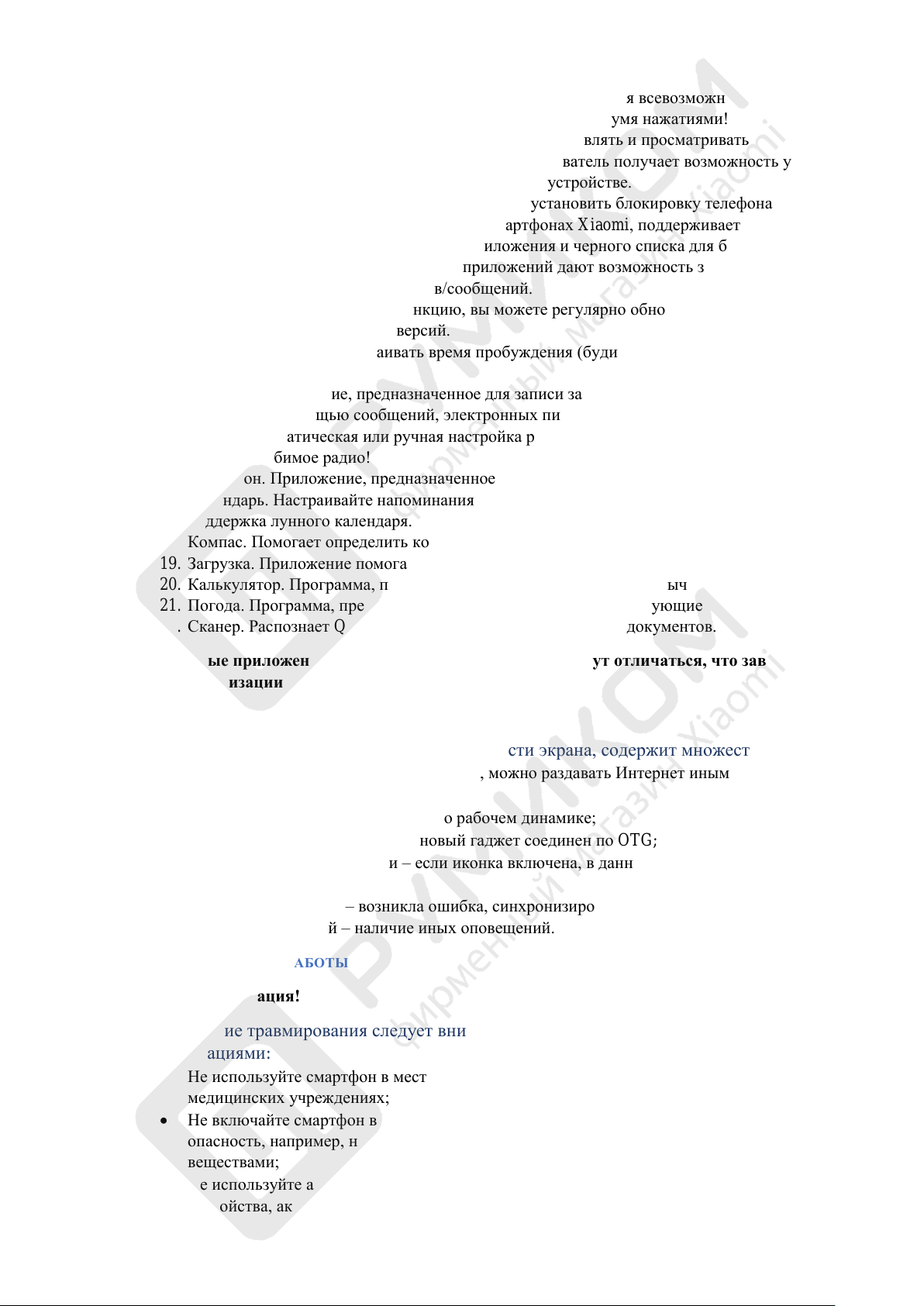
9. Темы. Подарите смартфону индивидуальность, устанавливая всевозможные темы.
Выбирайте свой стиль, меняя его согласно настроению двумя нажатиями!
10. Менеджер файлов. Программа дает возможность управлять и просматривать
предварительно сохраненные файлы. Также пользователь получает возможность удаленно
управлять файлами, сохраненными в мобильном устройстве.
11. Безопасность. Опции безопасности позволяют установить блокировку телефона.
Операционная система, установленная в смартфонах Xiaomi, поддерживает шифрование
приложений. Наличие антивирусного приложения и черного списка для блокировки
нежелательных номеров, блокировка приложений дают возможность защитить смартфон
как от вирусов, так и спам-звонков/сообщений.
12. Обновление. Используя эту функцию, вы можете регулярно обновлять операционную
систему MIUI до последних версий.
13. Часы. Возможность настраивать время пробуждения (будильник), согласно собственным
предпочтениям.
14. Заметки. Приложение, предназначенное для записи заметок и последующего обмена,
например, с помощью сообщений, электронных писем.
15. Радио. Автоматическая или ручная настройка радиоканалов позволит в любое время
слушать любимое радио!
16. Диктофон. Приложение, предназначенное для записи аудиоинформации.
17. Календарь. Настраивайте напоминания о предстоящих мероприятиях. Присутствует
поддержка лунного календаря.
18. Компас. Помогает определить координаты, уровень наклона и т. д.
19. Загрузка. Приложение помогает с комфортом управлять загруженным контентом.
20. Калькулятор. Программа, предназначенная для математических вычислений.
21. Погода. Программа, предоставляющая данные о погоде на следующие три дня.
22. Сканер. Распознает QR-коды для распознавания различных документов.
*Системные приложения, установленные в смартфоне, могут отличаться, что зависит от
страны реализации продукции Xiaomi.
СТРОКА СОСТОЯНИЯ
Строка состояния, расположенная в верхней части экрана, содержит множество иконок:
Режим точки доступа – она подключена, можно раздавать Интернет иным устройствам;
Гарнитура – гарнитура включена;
Динамик – иконка, уведомляющая о рабочем динамике;
OTG устройство подключено – новый гаджет соединен по OTG;
Синхронизация информации – если иконка включена, в данный момент производится
синхронизация данных;
Сбой синхронизации – возникла ошибка, синхронизировать данные невозможно;
Больше оповещений – наличие иных оповещений.
РАЗДЕЛ 2: НАЧАЛО РАБОТЫ
Важная информация!
Во избежание травмирования следует внимательно ознакомиться с предложенными
рекомендациями:
Не используйте смартфон в местах, где это запрещено, например, в самолетах,
медицинских учреждениях;
Не включайте смартфон в местах, где сигнал сотовой сети может спровоцировать помехи и
опасность, например, на АЗС, в местах, где работают с химикатами и взрывоопасными
веществами;
Не используйте аксессуары от сторонних производителей. Применяйте зарядные
устройства, аккумуляторs Xiaomi. Не эксплуатируйте недопустимые принадлежности;
Page 4
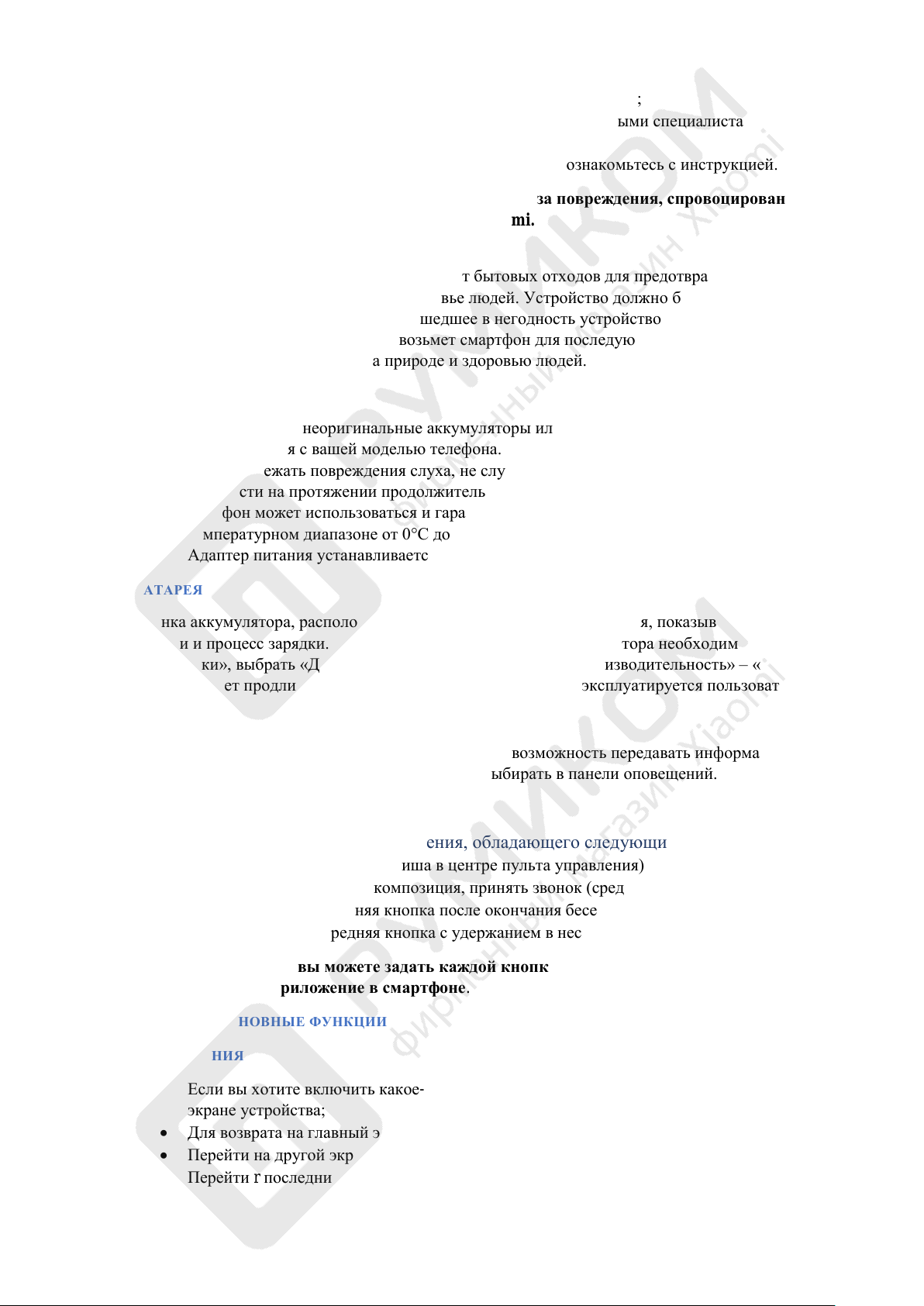
Не подвергайте мобильное устройство контакту с жидкостью;
Ремонт техники должен осуществляться квалифицированными специалистами в
оборудованном для этого сервисном центре;
Для подключения внешних устройств внимательно ознакомьтесь с инструкцией.
Компания-производитель не несет ответственности за повреждения, спровоцированные
неразрешенными действиями с продуктами Xiaomi.
Утилизация мобильного устройства
Продукт должен утилизироваться отдельно от бытовых отходов для предотвращения губительного
воздействия на окружающую среду, здоровье людей. Устройство должно быть направлено на
переработку. Чтобы утилизировать пришедшее в негодность устройство, пожалуйста, обратитесь к
продавцу, где был куплен товар. Он возьмет смартфон для последующей утилизации, не
предполагающей нанесение вреда природе и здоровью людей.
Внимание!
1. Не применяйте неоригинальные аккумуляторы или батареи, не подходящие для
использования с вашей моделью телефона.
2. Чтобы избежать повреждения слуха, не слушайте музыкальные файлы на максимальной
громкости на протяжении продолжительного временного периода.
3. Телефон может использоваться и гарантировано будет стабильно работать в
температурном диапазоне от 0°С до 40°С.
4. Адаптер питания устанавливается в непосредственной близости с устройством.
БАТАРЕЯ
Иконка аккумулятора, расположенная в правой верхней части дисплея, показывает уровень заряда
батареи и процесс зарядки. Для ознакомления с данными аккумулятора необходимо перейти в
«Настройки», выбрать «Дополнительно», далее – «Батарея и производительность» – «Индикатор».
Зарядка может продлиться дольше, если в это время телефон эксплуатируется пользователем.
USB ПОДКЛЮЧЕНИЕ
Используя комплектный кабель USB, вы получаете возможность передавать информацию на
другие устройства. Режим подключения можно выбирать в панели оповещений.
ГАРНИТУРА
Гарнитура оснащена пультом управления, обладающего следующими функциями:
Пауза/воспроизведение (клавиша в центре пульта управления)
Следующая/предыдущая композиция, принять звонок (средняя клавиша)
Завершить вызов (средняя кнопка после окончания беседы)
Отклонить вызов (средняя кнопка с удержанием в несколько секунд).
*При необходимости вы можете задать каждой кнопке функцию, используя
соответствующее приложение в смартфоне.
РАЗДЕЛ 3: ОСНОВНЫЕ ФУНКЦИИ
ПРИЛОЖЕНИЯ
Если вы хотите включить какое-либо приложение, кликните на иконку, расположенную на
экране устройства;
Для возврата на главный экран кликните на клавишу «Домой»;
Перейти на другой экран выполните свайп влево/вправо или кликните на белую клавишу;
Перейти r последним запушенными приложениям кликните на «Меню».
Page 5

ЖЕСТЫ
Управлять приложениями, клавишами, функциями меню, вводом текста на клавиатуре вы
можете с помощью жестов:
Прикосновение: для открытия приложения, выбора пункта меню;
Нажать и удерживать. Найдите нужный элемент, например, иконку, удерживайте ее на
протяжении нескольких секунд – вы получите доступ к возможным функциям;
Свайп. Проведите по дисплею в любую сторону для просмотра других панелей. Для
прокрутки страниц в веб-браузере, контактов, фото в галерее проведите вверх/вниз;
Расширение и щипок. Приложите два пальца к экрану и разведите их на фото, карте,
странице браузера – масштаб будет увеличен, для возврата в исходное положение сведите
пальцы вместе;
Перемещение элементов выполняется путем нажатия, удерживания и перетаскивания;
Двойной тап. Кликните два раза на картинку или страницу браузера для увеличения
масштабов элемента. Для возврата в исходное положение кликните два раза.
ПАНЕЛЬ УВЕДОМЛЕНИЙ
При появлении дополнительных иконок в строке оповещения потяните экран вниз для открытия
деталей уведомлений.
ВВОД ТЕКСТА
Для манипуляций с текстом применяется виртуальная клавиатура. Нажмите на поле ввода, где
находится курсор, чтобы запустить клавиатуру. Введите желаемый текст.
*Вы можете настроить внешний вид клавиатуры в настройках смартфона.
РАЗДЕЛ 4: РАСШИРЕННЫЕ ФУНКЦИИ
ТЕЛЕФОН
Звонки и ответы на вызовы
Звонок осуществляется посредством клавиш набора. Введите необходимый телефонный номер и
кликните на клавишу вызова.
Символы:
«+» - кликните на цифру «0» и удерживайте ее на протяжении нескольких секунд;
«,» – кликните и удерживайте две секунда знак «*»;
Чтобы войти с голосовую почту кликните на «1» и удерживайте кнопку пару секунд.
Набор номера с использование клавиатуры T9
Поиск Т9:
Найдите требуемый контакт по букве алфавита;
Выберите желаемый контакт по цифре, под которой он записан в телефонной книге.
Система покажет наиболее подходящие под запрос результаты.
Вызов из последних:
1. Предыдущие звонки будут отображаться в разделе «Недавние». Вы сможете сделать один
и тот же вызов, набрав имя или номер контакта.
2. Обозначение «стрелка вправо» применяется для доступа к подробной информации вызова.
Пропущенные вызовы отмечается красной стрелкой, возле которой указано количество
звонков.
3. Значок "Стрелка направо" используется для доступа к интерфейсу с подробной
информации. Пропущенные вызовы будут отмечены красным цветом с указанием
количества звонков.
Page 6

Вызов из раздела «Контакты»
Для осуществления звонка из раздела «Контакты», проведите по экрану влево чтобы получить
доступ к «Контактам». Выберите имя абонента, кликните его и сделайте вызов.
Экстренные вызовы
Во всех моделях смартфонов Xiaomi предусмотрена возможность срочного вызова без
установленной SIM-карты. К примеру, 102 – номер, позволяющий совершить экстренный звонок.
Функции во время вызовов
1. Громкая связь. Применяйте данную опцию для совершения звонка. При подключении
Bluetooth, иконка «Громкая связь» будет изменена как «Подключение к» – это необходимо
для переключения устройств в процессе общения с собеседником.
2. Клавиатура используется для набора желаемого номера во время разговора.
3. «Тишина» дает возможность отключить звук во время разговора с собеседником.
4. Функция записи дает возможность записать разговор.
5. Заметки – кликните на копку, чтобы ввести текст, который будет сохранен в
автоматическом режиме.
6. Контакты – нажмите на иконку, чтобы найти номер или другую информацию об
абонентах.
Входящий звонок при разговоре
Если в процессе разговора с одним абонентом поступает второй звонок, смартфон оповестит
пользователя звуковыми сигналами, показав на экране информацию о звонящем абоненте. Вы
можете принять или сбросить звонок.
Удержание вызова
Если не желаете отвечать на второй вызов во время уже существующего разговора, нажмите на
кнопку «удержание», текущий вызов будет «заморожен», и вернуться к нему вы можете в любой
момент, нажав на кнопку «Восстановить разговор».
Дополнительный вызов
Перейдите в «Контакты», выберите желаемый номер и сделайте дополнительный вызов в процессе
существующего разговора. При ответе вызываемой стороны, текущий вызов будет удержан.
Также пользователю доступно переключение или объединение вызов. Выбрав «Объединить
вызовы», смартфон перестроится в режим «Конференц-вызов».
Конференц-вызов
Если ваш провайдер предлагает функцию разговора с большим количеством пользователей,
следует выставить в настройках конференцию до пяти собеседников.
Для создания конференц-вызова необходимо совершить вызов, далее нажать на «добавить
вызовы» чтобы сделать вызов еще одному абоненту. При этом предыдущий вызов будет удержан.
Теперь кликните на «Объединить вызов». В данном режиме все собеседники могут общаться
между собой. В процессе разговора информация обо всех участниках будет выведена на дисплее.
Пользователь получает возможность разговаривать отдельно с каждым из абонентов или временно
закончить беседу с одним из собеседников.
Звонок в процессе вызова
1. Кликните на «добавление вызова», сделайте дозвон контакту. Предыдущий звонок
удерживается;
2. Кликните на «объединение вызовов». Звонки объединятся, а собеседники будут слышать
друг друга;
3. Для добавления дополнительных контактов повторите вышеперечисленные шаги.
Page 7

Сделать звонок во процессе разговора
Нажмите "Добавить вызовы" и вызовите необходимого абонента. Предыдущий вызов
будет «заморожен».
Кликните на "Объединение вызовов". Все звонки будут объединены, собеседники на
линии будут слышать друг друга.
Повторите предыдущие шаги, чтобы добавить больше контактов.
Ответ на вызов
Для ответа на входящий звонок сделайте свайп вверх и ответьте на входящий звонок.
Сброс
Для отклонения входящего вызова проведите вверх по экрану. Также доступна функция вызова
для отклонения с сообщением – для этого быстро проведите вверх клавиши «сообщения».
Отключение звука при вызове
Кликните на кнопку включения/выключения или на клавишу для регулировки громкости. При
этом звук звонка выключиться, но вы сможете принять или отклонить входящий вызов.
Как идентифицировать звонок от скрытого номера
Спам-номера, принадлежащий продавцам, рекламным агентствам определяются в автоматическом
режиме с существующим именем продавца.
SMS-сообщения
Отправка смс:
1. Кликните на клавишу «Создать»
2. Добавьте контакт. Введите телефонный номер абонента, буквы или первые несколько
цифр номера, далее выберите подходящий результат и кликните на «Добавить контакт».
Если были выбраны ошибочные контакты, перейдите в «предварительный просмотр» и
удалите ненужные номера.
3. Кликните на «текст SMS» и введите желаемый текст. На клавише отправить находится
поле для ввода текста. Если в почтовом ящике находится более одного сообщения, будет
показано их текущее количество. При вставке картинки или видеоролика сообщение будет
переслано как MMS. Более того, при необходимости можно добавить смайлик, цитату,
адрес или любую другую информацию
4. Отправьте сообщение, нажав на соответствующую иконку.
Чтение SMS
Если вы получили SMS, в перечне будут доступны контактные данные отправителя, первые
несколько слов текста, а также дата и время отправления. Для прочтения сообщения кликните на
его название с общем перечне. При необходимости вы можете написать ответ отправителю
незамедлительно.
Чтение MMS
Получив MMS-сообщение, вы можете загрузить полученный контент, нажав на иконку «загрузка».
Если сообщение содержит картинку или видеоролик, при просмотре выберите «Галерею», если же
в MMS присутствует аудиофайл, он будет проигран через системный медиа-плеер.
Групповое SMS-сообщение
При отправке группового сообщения вы будете видеть прогресс отправки. Если одному из
абонентов не удается отправить сообщение, система оповестит вас об этом. В этом случае вам
следует проверить, что на счету достаточно денежных средств и попробовать отправить SMS еще
раз. Когда сообщения будут отправлены, вы сможете проверить это, нажав на перечень абонентов,
которым оно предназначалось.
Page 8

Удаление SMS сообщения
Пользователь имеет возможность редактировать сообщения, нажав и удержав желаемое
сообщение в общем списке. Вы можете выбрать SMS, которое желаете отправить еще раз или
удалить.
Управление отображением и уведомлениями
Включите предварительный просмотр, перейдя в настойки SMS-сообщения. При включении
предварительного просмотра, он доступен на кране блокировки, в панели уведомлений. При
включении опции подсветки дисплей будет включаться автоматически при получении новых
сообщений.
Поиск сообщений
Кликните на панель поиска, перейдите в поиск текста во всех SMS.
Избранные сообщения
Кликните на смс и удерживайте его 2-3 секунды. Далее перейдите в пункт меню «Больше»,
расположенный внизу экрана. Для занесения сообщения в избранные выберите соответствующий
пункт. Такое SMS будет отображаться в общем списке с иконкой сердца. В любой момент
сообщение можно отправить или снять с него статус избранного.
Закрепить SMS
Выберите нужное СМС, нажмите и удерживайте его некоторое время. После появления меню
выберите в нем пункт «Прикрепить». Таким образом можно зафиксировать диалог на первом
месте списка.
Контакты
Импорт контактов
Операционная система смартфонов предлагает несколько методов переноса контактов или
добавления новых:
1. Синхронизация с аккаунтом MI. Нажав на этот пункт, вы можете создать облачный
аккаунт, предназначенный для синхронизации контактов. Пользователь может найти vCard
файл и выбрать его для синхронизации контактов.
2. Mi mover. Программа предлагает подробное руководство к действию, что позволит
массово перенести контакты с одного устройства на другое.
Добавление нового контакта:
Перейдите в контакты;
Выберите «Добавить новый»;
Создайте контакт.
Просмотр контактов
Перечень контактов формируется системой в автоматическом режиме. Он показывает имена
абонентов. Для отображения расширенной информации необходимо включить функцию
«показывать фото и информацию». Проведите пальцем по колонке с алфавитом и выберите
нужную букву. Таким образом вы получите перечень абонентов, имена которых начинаются с
выбранной буквы.
Карточка контакта
При просмотре карточки контакт вы можете:
Совершить вызов абонента;
Написать сообщение;
Установить напоминания;
Отправить электронное письмо;
Запустить браузер, который переадресует вас на нужный сайт;
Page 9

Узнать адрес абонента и подобрать маршрут проезда к нему;
Добавить заметку;
Установить индивидуальную мелодию на звонок;
Добавить в группу;
Добавить фото абонента;
Ознакомиться с историей вызовов;
Установить иконку контакта на главный экран;
Отправить данные об абоненте другому пользователю;
Внести контакт в избранные.
Если у контакта есть два и более телефонных номеров, нажмите на нужный и удерживайте его.
Таким образом этот телефонный номер станет основным.
Поиск контактов
Пользователю доступен поиск контактов по определенной букве, логину, имени, наименованию
организации и прочее.
Создание контакта
Предусмотрено несколько вариантов для создания нового контакта:
Используйте клавиатуру. Наберите нужный номер и кликните на «создать контакт»;
Журнал вызовов: кликните на стрелку, расположенную с правой стороны от номера. На
странице сделайте выбор в пользу «новый контакт».
Сообщение: Кликните на «создать контакт».
Редактирования контактов
Выберите требуемых контакт и пункт «изменить». После этого можно редактировать данные и
сохранить их.
Добавление подробных данных
Кликните на нужный контакт и задержите палец на нем в течение нескольких секунд. Далее
можно редактировать карточку контакта. Кликнув на «добавить поле», внесите новые сведения.
Удаление сведений об абонентах
Кликните на клавишу «удалить», которая расположена справа. Таким образом вы удалите более не
нужную вам информацию.
Создание группы:
Для создания группы контактов нажмите на кнопку «мои группы».
Добавление контакта в группу:
Перейдите в группу и кликните на «добавить», выберите абонентов из предложенного перечня.
Удаление контакт из группы:
Выберите контакт, предназначенный для удаления. Нажмите и удерживайте его, затем кликните
на «удалить» – информация о пользователе будет удалена из группы.
Добавить контакт в избранные:
Выберите необходимую карточку контакта, после чего нажмите на иконку «избранные». Для
удаления из группы нажмите на «избранные».
ФОТО И ВИДЕО
Чтобы сделать фото, запустите камеру. При включении режима серийной съемки работает
быстрый автоматический фокус. Вы можете использовать следующие функции: таймер, эффекты
для улучшения качество фото, панорамы и прочие режимы для получения профессиональной
фотографии.
Page 10

Фотографии
Фокус
Запустите камеру, наведите на объект, нажмите на область, на которой следует сфокусироваться.
На экране появится рамка фокусировки, имеющая три режима: подготовка, неудачная
фокусировка, фокусировка завершена.
Вспышка
Кликните на значок вспышки, чтобы подобрать оптимальный режим: автоматическая вспышка,
включение, выключение.
Серийная съемка
Нажмите на кнопку спуска и удерживайте ее, после чего начнется серийная съемка. Количество
сделанный кадров будет отображаться в центральной части дисплея.
Панель управления
Для перехода в режим редактирования с помощью фильтров и специальных эффектов
выполните свайп влево;
Свайп вправо позволит перейти в меню настроек, где можно выбрать как режимы съемки,
так и настройки камеры;
При съемке видео поддерживания функции ускорения/замедления/HDR.
РАЗВЛЕЧЕНИЯ
Музыка
В системе смартфона имеется предустановленное приложение «Музыка», с помощью которого
можно воспроизводить музыкальный файлы, хранящиеся в памяти мобильного аппарата.
Воспроизведение осуществляется по названию песен, альбомов, исполнителей. Также любимые
композиции можно собрать в отдельный плейлист.
Плейлисты
Вы можете занести музыкальные композиции в плейлисты. Более того, присутствует возможность
произвести синхронизацию с аккаунтом Mi.
Демонстрация обложки композиции или альбома:
Для перехода к текстам песен сделайте свайп влево, движение вправо вызовет перечень
воспроизведения;
Кликните на обложку альбома, чтобы перейти в режим управления мелодиями.
ИЗОБРАЖЕНИЯ
Просмотр изображения
Пользователь может просматривать фото и альбомы, расположенные в Галерее. Здесь хранятся
фотографии, а также локальные изображения.
Чтобы просмотреть одну фотографию:
Кликните на папку;
Кликните на миниатюру, чтобы увеличить ее.
Демонстрация строки управления:
Кликните на центральную зону изображения, после чего появится строка управления, для ее
закрытия кликните на нее еще раз.
Меню управления:
Возможна отправка изображения в письме или сообщении;
Вы можете редактировать фотографии, например, поворачивать, обрезать, удалять;
Page 11

Пользователь получает возможность использовать картинку в качестве обоев для рабочего
стола, фотографии контакта или приступить к просмотру слайд-шоу.
Уменьшение и увеличение фотографий:
1. Выберите фотографию, поместите на нее два пальца, чтобы увеличить размер – разведите
их, для уменьшения – сведите в исходное положение.
2. Для просмотра предыдущего или следующего изображения сделайте свайп влево/вправо.
Скрыть папку с изображением
Если вы хотите сделать определенные снимки скрытыми, нажмите и удерживайте значок папки,
далее выберите «скрыть». Для демонстрации скрытых альбомов перейдите в «Настройки», далее в
«Галерею», включите «Показать скрытые папки».
ИНТЕРНЕТ
Для доступа в сеть Интернет в телефоне установлен бразуер, поддерживающий двойной
тап;
Вы можете открывать одновременно два и более окна. Для перехода между вкладками
сделайте свайп от края экрана в любую из сторон;
В режиме чтения система убирает любые элементы, которые могут в негативном ключе
повлиять на чтение. Таким образом пользователь может беспрепятственно получать
желаемую информацию.
МНОГОЗАДАЧНОСТЬ
Мобильные устройства Xiaomi поддерживают режим многозадачности. Для этого кликните на
клавишу «Меню» и перейдите в любое желаемое приложение.
ДОБАВЛЕНИЕ ВИДЖЕТОВ, СМЕНА ОБОЕВ И МИНИАТЮРЫ РАБОЧИХ СТОЛОВ
Для перехода в меню, предназначенное для смены интерфейса, сделайте щепок экрана,
сведя два пальца вместе:
Выберите любые из предложенных виджетов, перейдя в соответствующую вкладку;
Управляйте приложения, например, создавайте дополнительные папки, меняйте местами
ярлыки, удаляйте неиспользуемые программы;
Для смены обоев перейдите в «обои», где можно выбрать подходящее изображение экрана
блокировки и рабочего стола;
Меняйте расположение экранов, вызвав миниатюры рабочих столов. Для этого ущипните
экран тремя пальцами.
ИЗМЕНЕНИЕ ТЕМ
В смартфоне установлено приложение «Темы», с помощью которого можно менять интерфейс на
свой вкус. Запустив приложение, вы можете менять как темы, обои и иконки, так и мелодии.
Регулярно обновляемый ассортимент дает возможность загружать регулярно обновляемые темы.
ИНСТРУМЕНТЫ
Файловый менеджер. Благодаря приложению, вы можете узнать объем используемой смартфоном
памяти. Здесь доступно управление и просмотр файлов.
БЕЗОПАСНОСТЬ
Использование фирменной операционной системы производителя полностью безопасны.
Безопасность – неизменная часть системы, функционирующая под управлением системных
приложений. В системе присутствует приложение, защищающее ОС от вирусных атак,
очищающее от ненужного мусора. С его помощью вы можете проверять использованную
Page 12

устройством память, настраивать режимы аккумулятора, добавлять нежелательные телефонные
номера в черный список.
РЕЗЕРВНОЕ КОПИРОВАНИЕ ДАННЫХ
С помощью встроенных инструментов вы можете осуществлять резервное копирование данных:
сообщения, вызовов, контактов и прочее.
ОБНОВЛЕНИЯ СИСТЕМЫ
Специальное приложение дает возможность производить обновления операционной системы по
мере выпуска производителем новых версий.
ДРУГИЕ ПРИЛОЖЕНИЯ
Часы
Приложение «Часы» предлагает использовать функции напоминания, удобный будильник.
Погода
С помощью программы вы будете в курсе прогноза погоды на ближайшие трое суток. Также
приложение показывает состояние погоды в реальном времени. При необходимости вы можете
поделиться информацией с другими пользователями.
Заметки
Создавайте заметки, редактируйте текстовое содержание, добавляйте картинки. Созданные
заметки можно отправлять по электронной почте.
Календарь
Полноценный календарь с функцией установки напоминаний.
Фонарик
Фонарик можно включить в панели настроек или нажав и удержав кнопку «Домой» при
заблокированном дисплее.
Радио
Радио умеет в автоматическом режиме настраивать радиоканалы.
Диктофон
Приложение дает возможность записывать речь или звуки. Диктофон способен работать без
перерывов в течении семи дней.
Компас
Позволяет определять направление.
